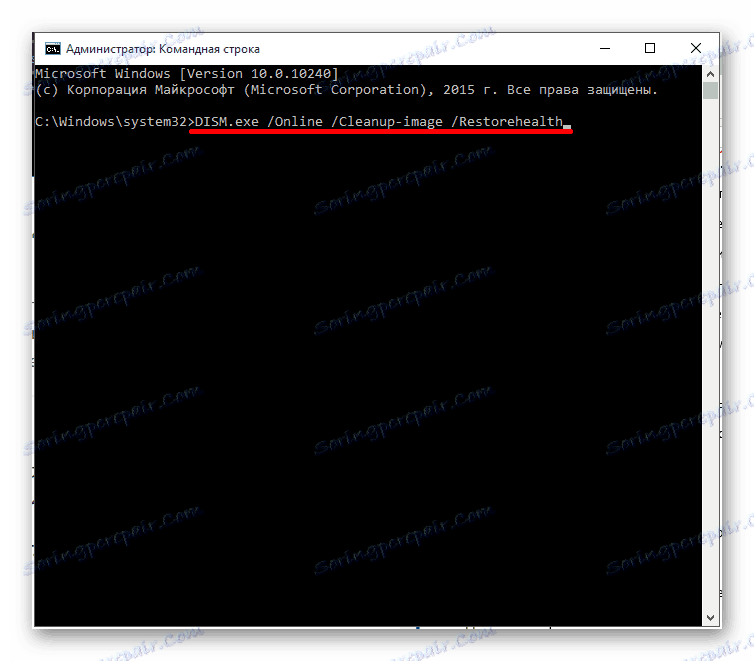Усунення проблем з запуском Windows Store
У деяких користувачів не запускається «Windows Store» в Windows 10 або вискакує помилка при установці програми. Рішення даної проблеми може бути досить простим.
зміст
- Вирішуємо проблему з «Магазином додатків» в Windows 10
- Спосіб 1: Використання Software Repair Tool
- Спосіб 2: Використання Troubleshooter
- Спосіб 3: Відновлення важливих системних файлів
- Спосіб 4: Скидання кеша Windows Store
- Спосіб 5: Скидання центру поновлення
- Спосіб 6: Перевстановлення Windows Store
- Спосіб 8: Перереєстрація Windows Store
- Спосіб 9: Створення нового облікового запису Windows 10
- Спосіб 10: Відновлення системи
- Питання та відповіді
Вирішуємо проблему з «Магазином додатків» в Windows 10
Проблеми з «Windows Store» можуть бути через оновлення антивіруса. Вимкніть його і перевірте працездатність програми. Також, можливо, вам допоможе перезавантаження комп'ютера.
Читайте також: Як тимчасово відключити захист антивіруса
Спосіб 1: Використання Software Repair Tool
Дана утиліта була створена Microsoft для пошуку і виправлення проблем в Віндовс 10. Software Repair Tool може скидати мережеві настройки, перевіряти цілісність важливих файлів використовуючи DISM, і багато іншого.
Завантажити утиліту Software Repair Tool з офіційного сайту
- Запустіть програму.
- Відзначте, що згодні з призначеним для користувача угодою, і натисніть «Next».
- Розпочнеться процес сканування.
- Після завершення процедури натисніть «Restart Now». Ваш комп'ютер перезавантажиться.
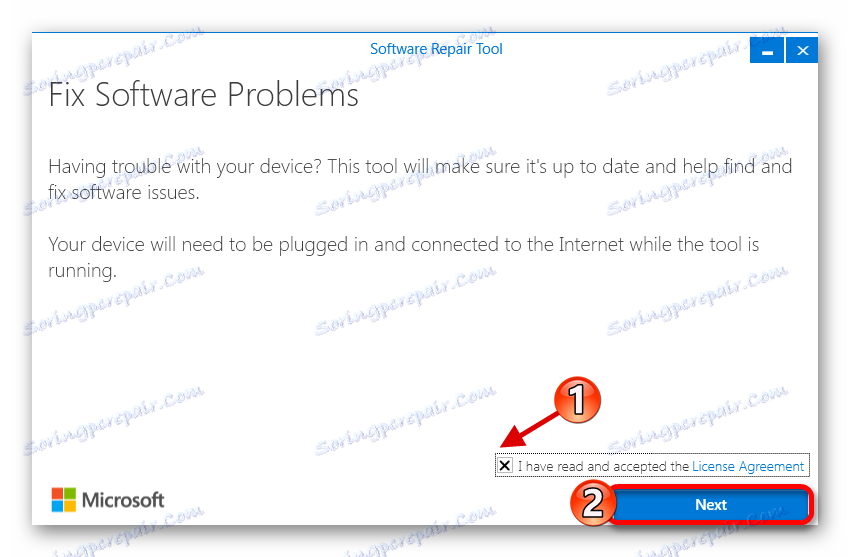

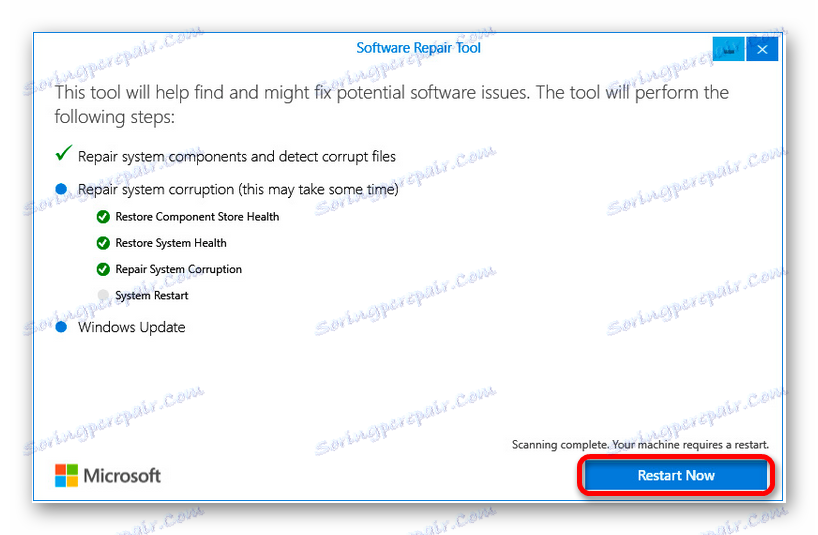
Спосіб 2: Використання Troubleshooter
Дана утиліта призначена для пошуку проблем з «Магазином додатків».
Завантажити Troubleshooter з офіційного сайту Microsoft
- Запустіть утиліту і натисніть «Далі».
- Розпочнеться перевірка.
- Після вам буде надано звіт. Якщо Troubleshooter знайде проблему, то вам буде надана інструкція по виправленню.
- Ви також можете відкрити «Переглянути додаткові відомості» для повного ознайомлення зі звітом.
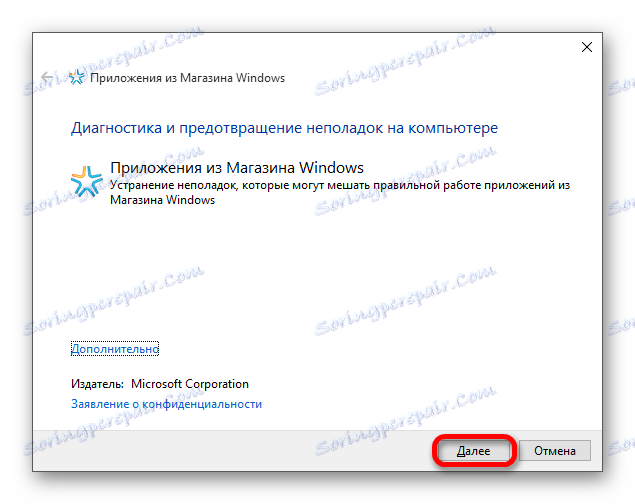
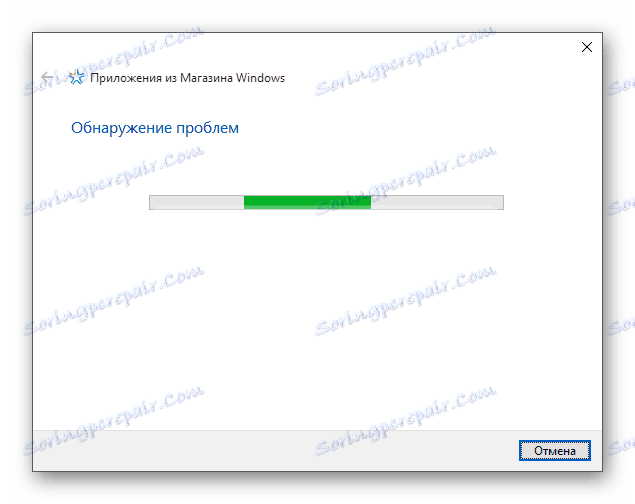
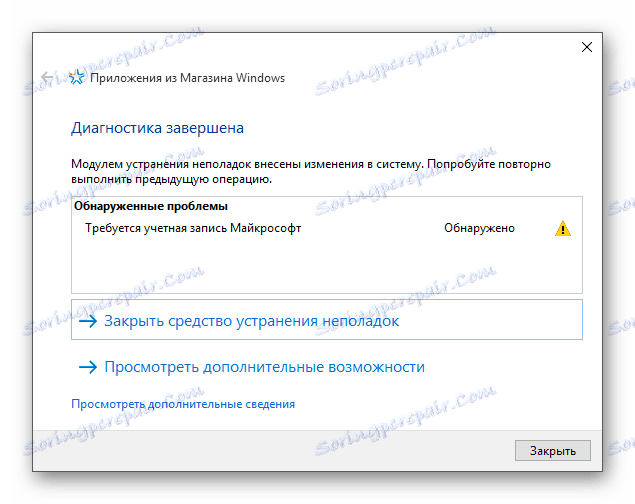
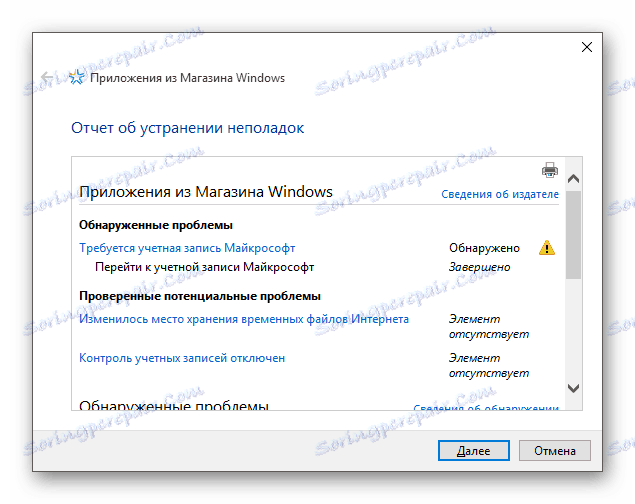
Або ця програма може вже бути на вашому комп'ютері. У такому випадку виконайте такі кроки:
- Виконайте Win + S і пошуковому полі напишіть слово «панель».
- Перейдіть до «Панель управління» - «Пошук та усунення несправностей».
- У лівій колонці натисніть на «Перегляд всіх категорій».
- Знайдіть «За допомогою програми Магазину Windows».
- Наступні дії.
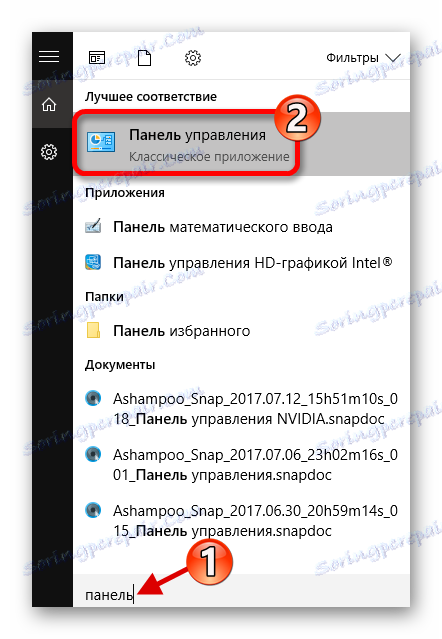
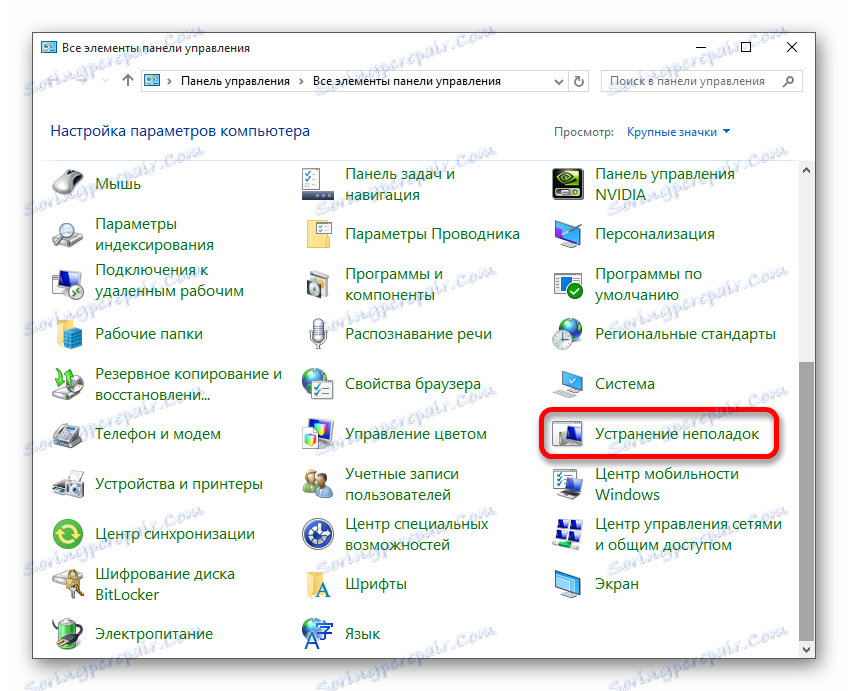
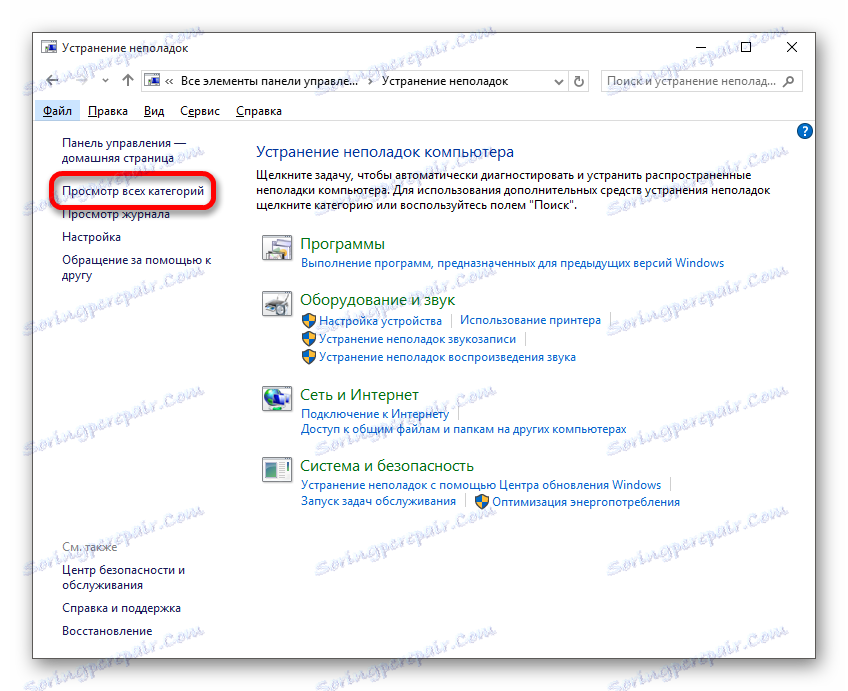
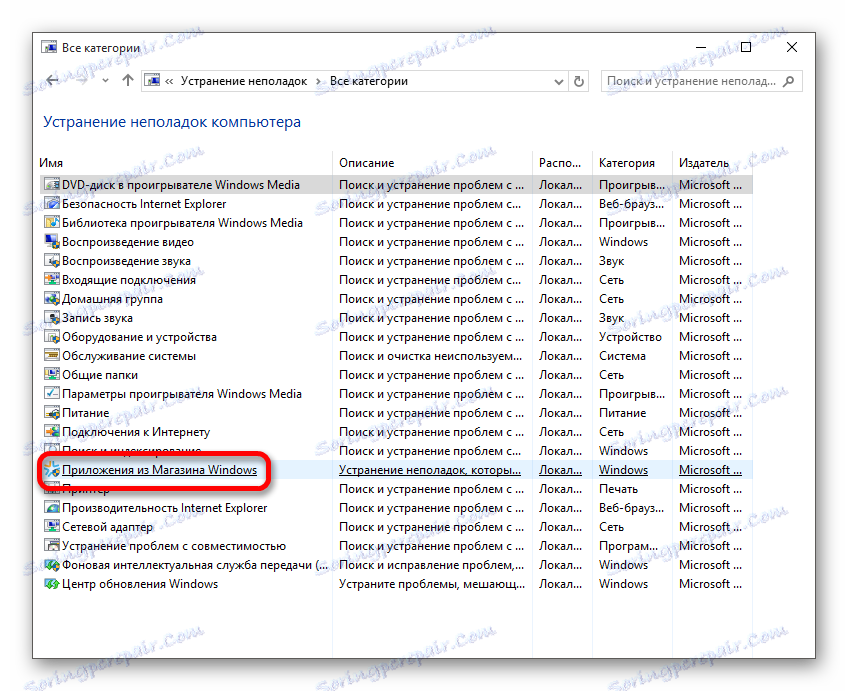
Спосіб 3: Відновлення важливих системних файлів
Можливо, були пошкоджені деякі системні файли, які впливають на роботу «Магазину Віндовс».
- Натисніть правою кнопкою миші по значку «Пуск» і в контекстному меню виберіть «Командний рядок (адміністратор)».
- Скопіюйте та запустіть кнопкою Enter таку команду:
sfc /scannow - Перезавантажте комп'ютер і знову запустіть «Командний рядок» від імені адміністратора.
- Введіть
DISM.exe /Online /Cleanup-image /Restorehealth![Запуск відновлення пошкоджених системних файлів за допомогою командного рядка]()
і натисніть Enter.
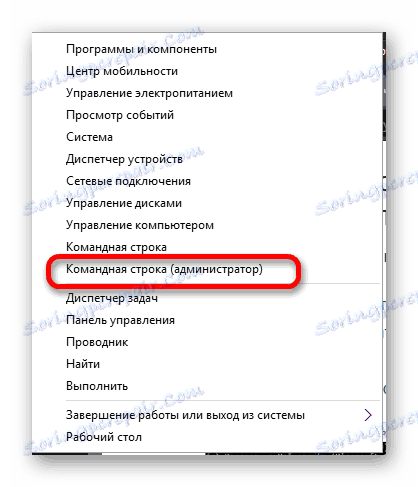
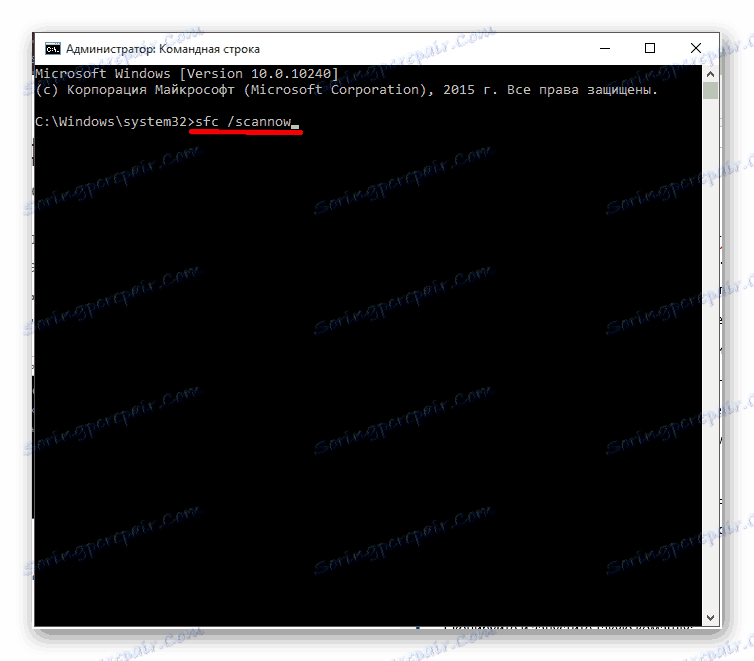
Таким чином ви перевірите цілісність важливих файлів і відновите пошкоджені. Можливо, цей процес буде виконуватися досить довго, тому доведеться почекати.
Спосіб 4: Скидання кеша Windows Store
- Виконайте поєднання клавіш «Win + R».
- Введіть wsreset і запустіть кнопкою «ОК».
- Якщо додаток працює, але не встановлює додатки, то перезайдіть в свій аккаунт або створіть новий обліковий запис.
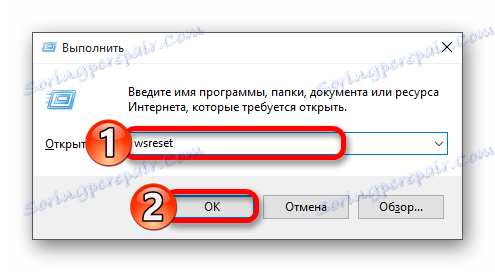
Спосіб 5: Скидання центру поновлення
- Вимкніть мережеве з'єднання і запустіть «Командний рядок» від імені адміністратора.
- виконайте:
net stop wuaserv - Тепер скопіюйте і запустіть таку команду:
move c:WindowsSoftwareDistribution c:WindowsSoftwareDistribution.bak - І в кінці введіть
net start wuaserv - Перезавантажте пристрій.

Спосіб 6: Перевстановлення Windows Store
- Запустіть «Командний рядок» з правами адміністратора.
- Cкопіруйте і вставте
PowerShell -ExecutionPolicy Unrestricted -Command «&{$manifest = (Get-AppxPackage Microsoft.WindowsStore).InstallLocation + ‘AppxManifest.xml’ ; Add-AppxPackage -DisableDevelopmentMode -Register $manifest} - Виконайте, натиснувши Enter.
- Перезавантажте комп'ютер.
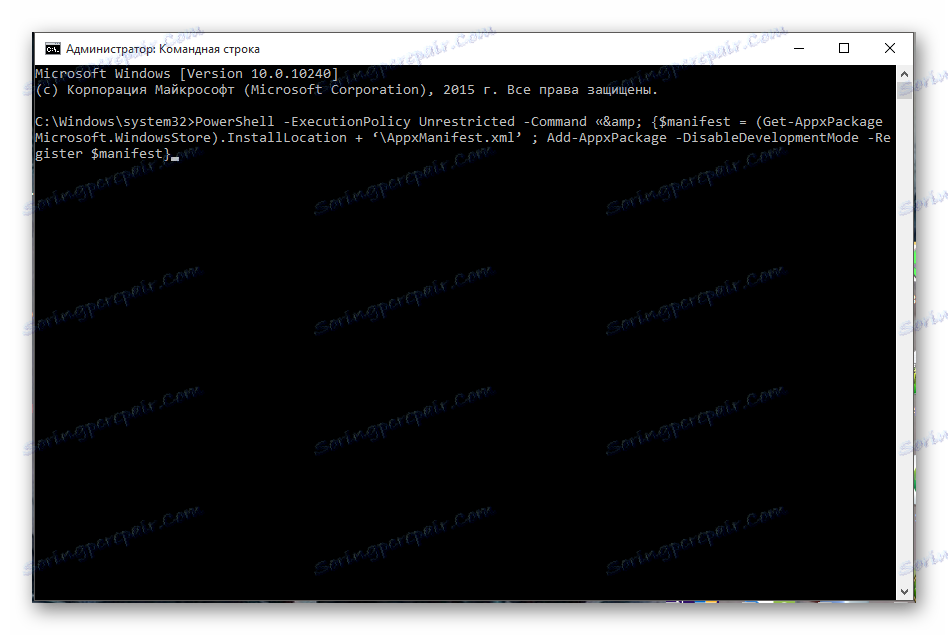
Також можна зробити в «PowerShell».
- Знайдіть і запустіть «PowerShell» від імені адміністратора.
- виконайте
Get-AppxPackage *windowsstore* | Remove-AppxPackage - Тепер програма відключена. У «PowerShell» введіть
Get-Appxpackage –Allusers - Знайдіть «Microsoft.WindowsStore» і скопіюйте значення параметра «PackageFamilyName».
- Введіть
Add-AppxPackage -register «C:Program FilesWindowsAppsЗначение_PackageFamilyName AppxManifest.xml» -DisableDevelopmentModeДе «Значеніе_PackageFamilyName» - це вміст відповідного рядка.
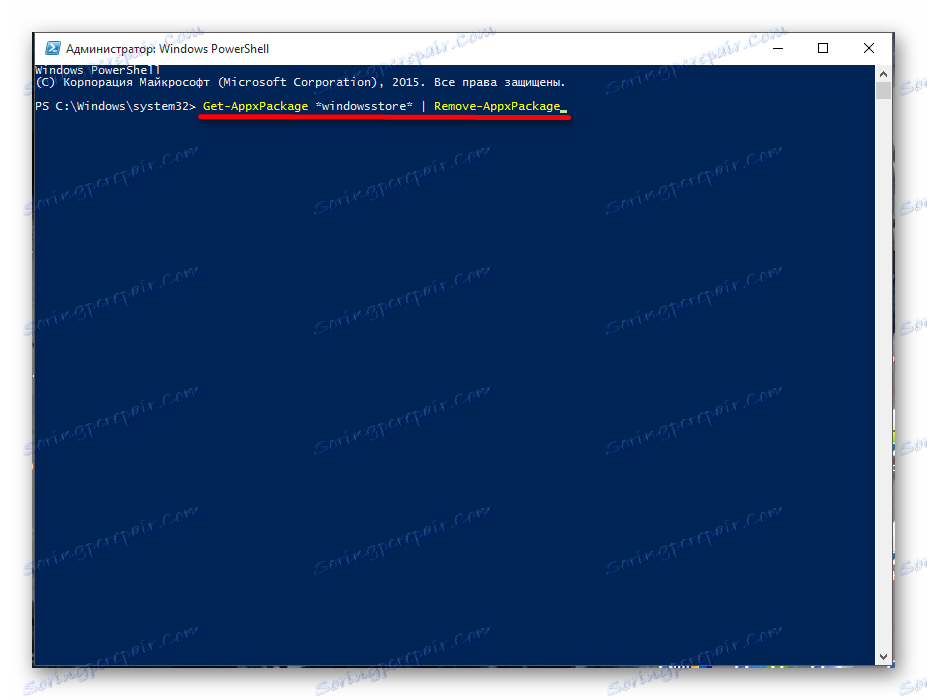
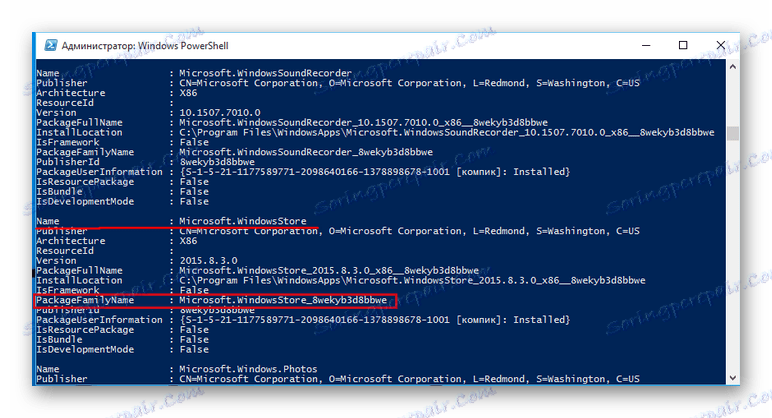
Спосіб 8: Перереєстрація Windows Store
- Запустіть «PowerShell» з привілеями адміністратора.
- Скопіюйте
Get-AppXPackage -AllUsers | Foreach {Add-AppxPackage -DisableDevelopmentMode -Register «$($_.InstallLocation)AppXManifest.xml»} - Зачекайте завершення і перезавантажити.
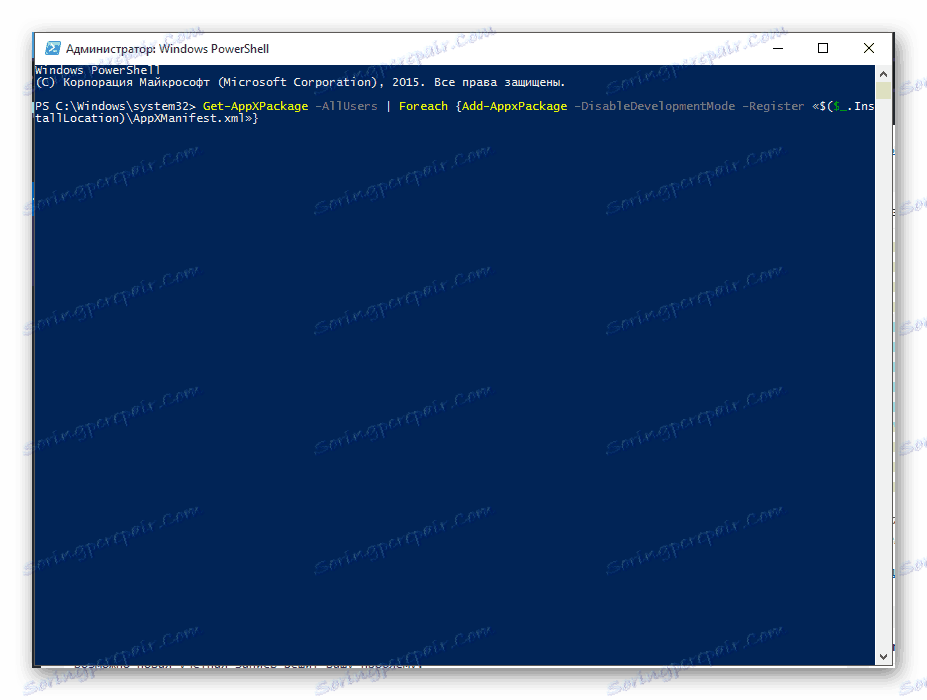
Спосіб 9: Створення нового облікового запису Windows 10
Можливо, нова обліковий запис вирішить вашу проблему.
- Перейдіть по шляху «Пуск» - «Параметри» - «Облікові записи».
- У розділі «Сім'я і інші люди» додайте нового користувача. Бажано, щоб його ім'я було на латиниці.
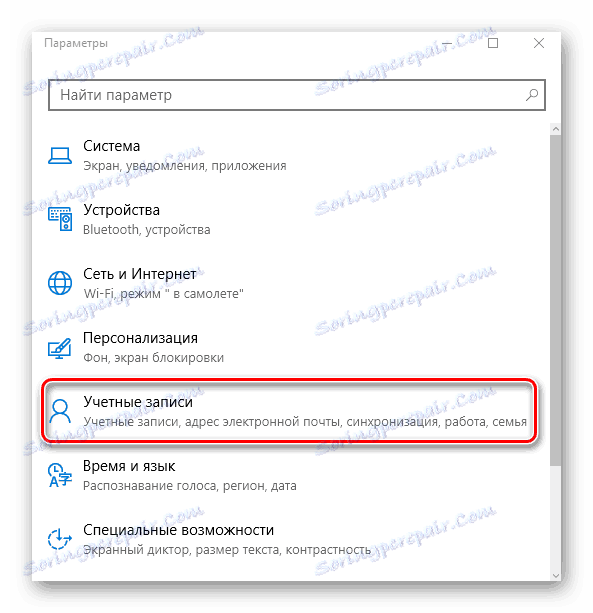
Детальніше: Створення нових локальних користувачів в Windows 10
Спосіб 10: Відновлення системи
Якщо у вас є точка відновлення, то можна скористатися нею.
- В «Панелі управління» знайдіть пункт «Відновлення».
- Тепер клацніть по «Запуск відновлення системи».
- Натисніть «Далі».
- Вам буде надано список доступних точок. Щоб переглянути більше, відзначте пункт «Показати інші точки відновлення».
- Виділіть потрібний об'єкт і натисніть «Далі». Розпочнеться процес відновлення. Наступні дії.
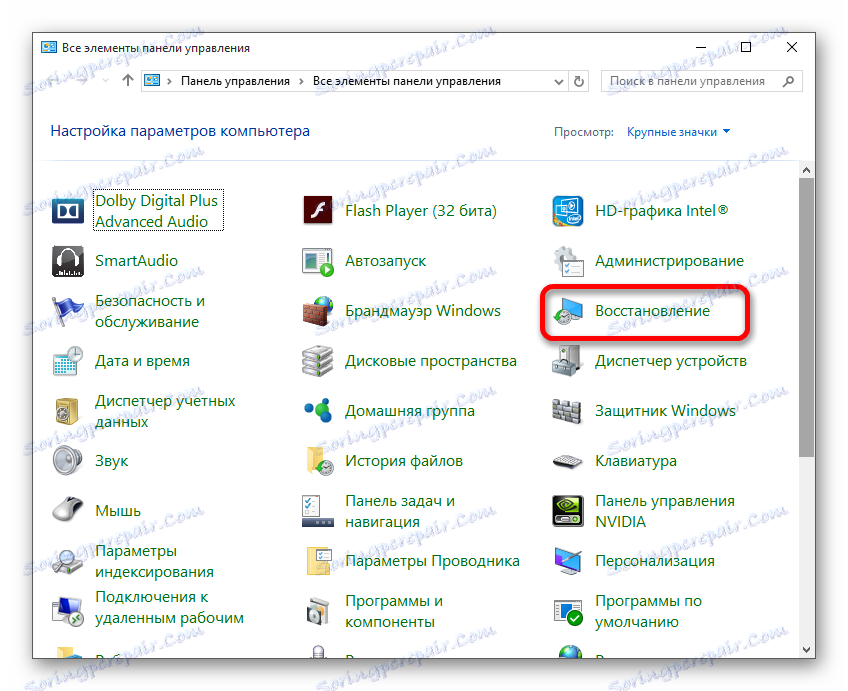
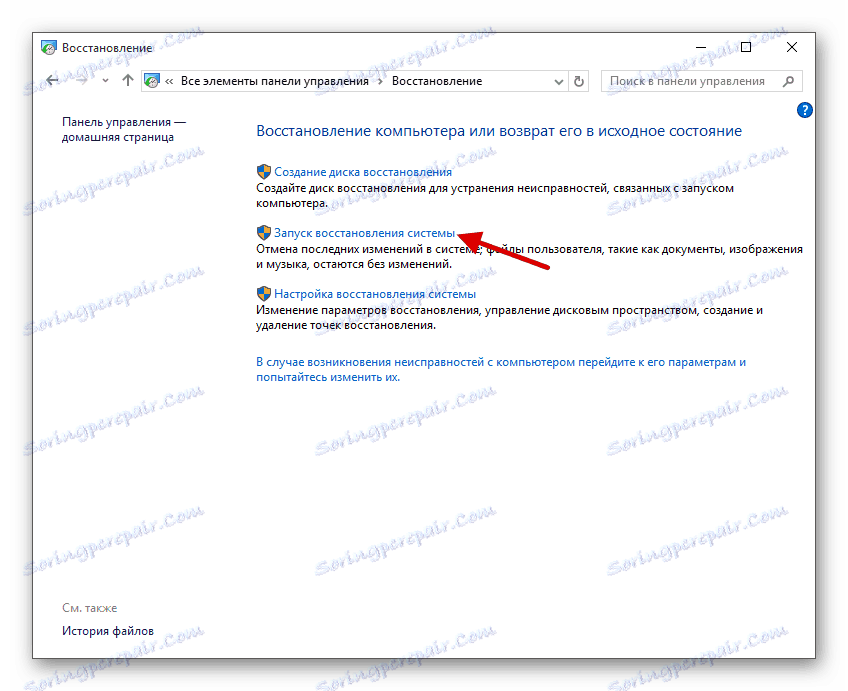
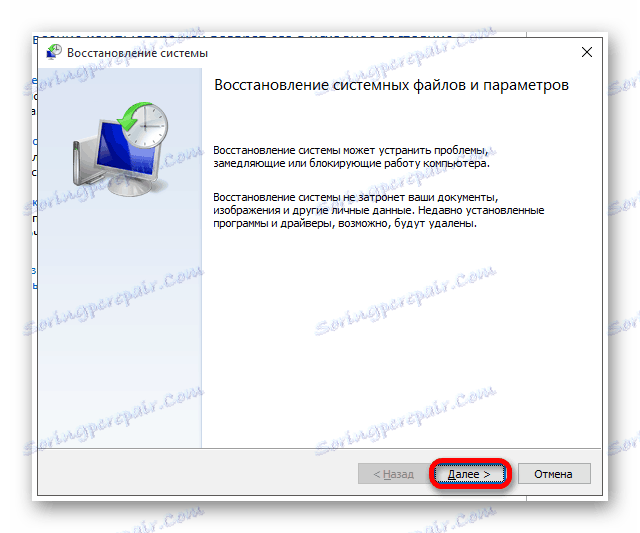
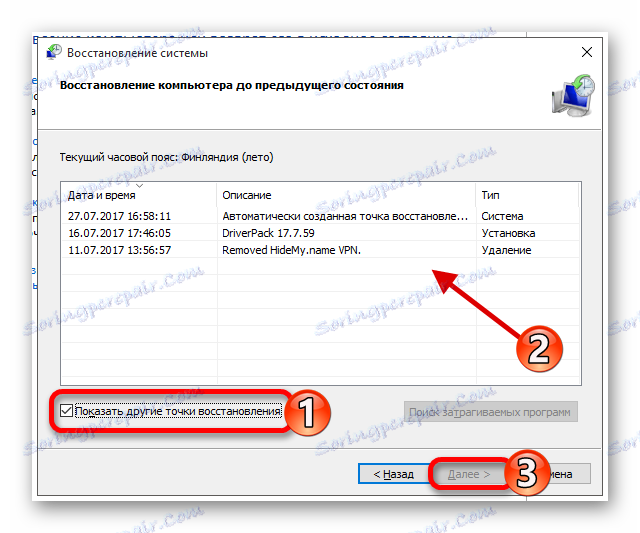
Тут були описані основні способи виправлення проблеми з Windows Store.